بهبود کارایی Intel Integrated Graphics – قسمت دوم
در مقاله قبل از این سری آموزشی کلیات بهبود کارایی گرافیک های اینتل توضیح داده شد و درباره دو ویژگی Application Optimal Mode و Multi-Sample Anti-Aliasing نیز توضیح دادیم. در این آموزش ادامه تنظیمات بخش ۳D و همچنین پیکربندی بخش Power شرح داده خواهد شد.
Conservative Morphological Anti-Aliasing
اگر گزینه Multi-Sample Anti-Aliasing را که در مقاله قبل توضیح داده شد ، برخلاف توصیه تک تیک بر روی Use Application Settings قرار داده باشید ، بهتر است این گزینه را برابر Use Application Settings قرار دهید. به این صورت یک وضعیت بینابینی برای استفاده از این قابلیت فراهم می گردد. به این شکل که اگر در برنامه نویسی یک بازی کامپیوتری MSAA Anti-aliasing درخواست شده باشد ، درایور گرافیک های اینتل کارکرد بهتری خواهند داشت. این رویکرد بین حالت غیرفعال سازی کلی anti-aliasing و MSAA کند تر ( Slower MSAA ) قرار دارد.
General Settings
این گزینه که به صورت پیش فرض بر روی حالت Balanced Mode قرار دارد تنظیمات کلی کارایی کارت گرافیک را جهت مصرف بهینه باطری تنظیم می نماید. برای اینکه بهترین کارایی را بدون توجه به مقدار مصرف برق از گرافیک سیستم دریافت کنید ، آن را بر روی Performance قرار دهید.
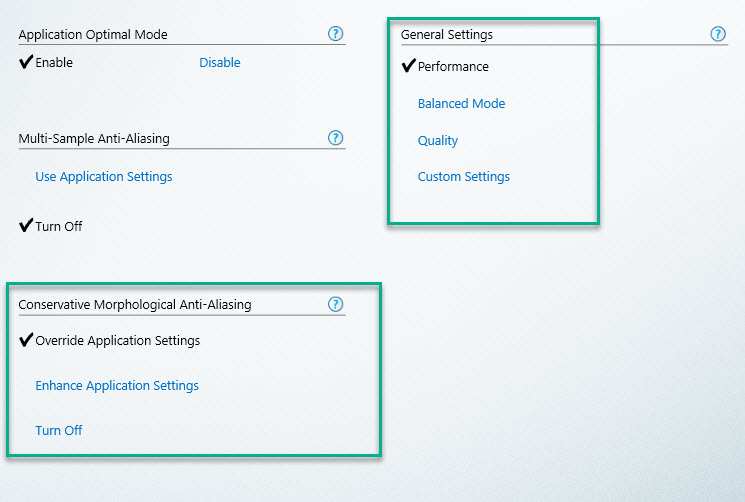
بر روی Apply کلیک کنید و به صفحه Home بازگردید. اگر از لپ تاپ استفاده می کنید لازم است تنظیمات کارایی را برای داشتن بهترین نتیجه در زمانی که نوت بوک شما به منبع تغذیه متصل نیست انجام دهید. بدین منظور بر روی Power کلیک نمایید.
از منوی سمت چپ On Battery را برگزینید و سپس Graphics Power Plans را در حالت Maximum Performance و Extended Battery Life for Gaming را برابر Disable قرار دهید.
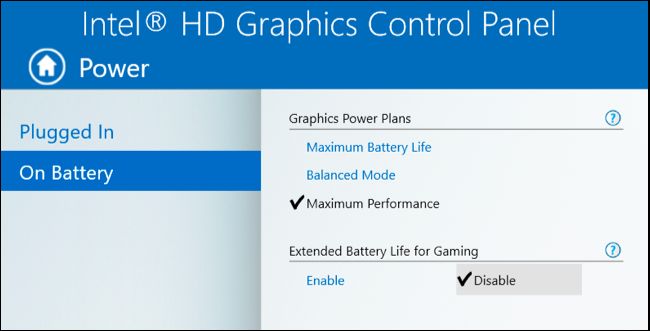
اختصاص حافظه بیشتر به گرافیک Onboard
همان طور که می دانید کارت های گرافیک اختصاصی یا Dedicated حافظه VRAM اختصاصی را بر روی خود دارا هستند. این حافظه اختصاصی تنها وتنها به پردازش های گرافیکی اختصاص داده می شود.
از طرفی دیگر گرافیک های Onboard حافظه جدا ندارند. این چیپ ها قسمتی از RAM سیستم را که بر روی Motherboard وجود دارد رزرو می کنند و از آن جهت پردازش های گرافیکی بهره می برند.
بنابراین هرچه که مقدار حافظه اختصاص داده شده به گرافیک Onboard بیشتر باشد ، VRAM بیشتری خواهد داشت. اما هرچه که RAM بیشتری به چیپ گرافیکی تعلق گرفته باشد ، طبیعتا حافظه کم تری جهت کارهای معمول سیستم عامل و سایر برنامه های غیر گرافیکی در اختیار خواهید داشت. این موضوع سبب شده است که در بعضی از لپ تاپ ها و کامپیوترهایی که از این گرافیک ها بهره می برند ، امکان تغییر مقدار حافظه اختصاص یافته توسط کاربر وجود داشته باشد. این امکان در BIOS یا UEFI وجود دارد.
برای یافتن امکان تنظیم این مقدار در کامپیوتر یا لپ تاپ شما ، سیستم را ری استارت نمایید و وارد صفحه تنظیمات UEFI یا BIOS شوید. جهت ورود به این قسمت در سیستم های مختلف از کلیدهای متفاوتی استفاده می شود. کلید های رایج عبارتند از F1 ، F2 ، Delete ، F10 و F12. در صورتی که هیچ کدام از کلیدهای فوق در کامپیوتر شما جهت ورورد به این قسمت راهگشا نبودند کافی است که مدل لپ تاپ یا مادربوردتان را همراه با کلمه Enter BIOS گوگل نمایید.
زمانی که به BIOS یا UEFI وارد شدید بایستی Integrated Graphics Options را بیابید که بتوانید از آن قسمت مقدار حافظه اختصاص داد شده به گرافیک را تغییر دهید. این مقدار معمولا در منوهایی مثل Advanced یا Chipset Configuration قرار دارد. اما توجه داشته باشید که ممکن است بعضی از سازندگان امکان تغییر آن را توسط کاربر تعبیه نکرده باشند!
پیکربندی In-Game Settings
آخرین راهی که برای اجرای بهتر بازی ها با استفاده از گرافیک های مجتمع وجود دارد تغییر تنظیمات درون بازی ها است. بیشتر بازی های جدید در منوی خود تنظیماتی را جهت سازگاری بازی با گرافیک های پایین تر ارائه می دهند که اگر آن را برابر Low یا Medium قرار دهید ، بازی با Performance بسیار بهتری اجرا خواهد شد. پنجره چنین تنظیماتی شبیه ممکن است شبیه تصویر زیر باشد.
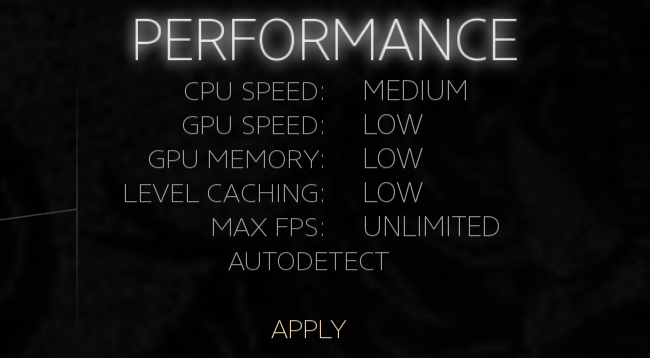
در صورتی که این مقاله برای شما مفید است آن را با دوستان تان به اشتراک بگذارید.

